已解決:Windows 啟動錯誤 0xC004F211
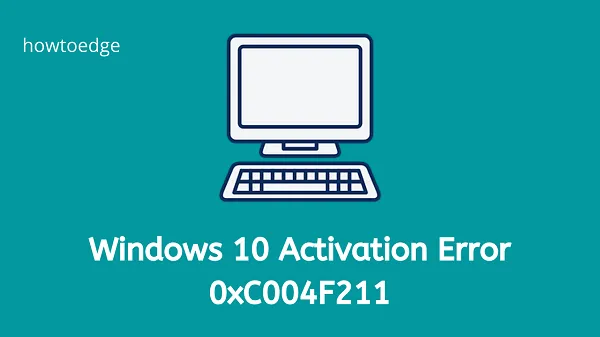
在 Windows 上升級或安裝新更新的過程有時可能會出現錯誤或問題。啟動錯誤 0xC004F211 是一個阻止使用者將其 Windows 作業系統啟動到下一個可用建置版本的問題。硬體變更是 PC 上出現此問題的最常見原因。
Windows 中出現錯誤 0xC004F211 的原因是什麼?
Microsoft 允許使用產品金鑰僅啟動一台 PC。當您刪除某些硬體(包括 RAM 或內部硬碟)時,Microsoft 會假設您正在嘗試使用已在使用的密鑰啟動新電腦。
那麼,您可以做的就是登入您的官方 Microsoft 帳戶,然後使用您帳戶附帶的數位授權來啟動您的電腦。
當您尚未在舊電腦上真正使用 Microsoft 帳戶登入時,真正的問題就會出現。在這種情況下,您可以按照本文中討論的解決方案來解決此問題。
出現啟動錯誤 0xC004F211 和 0xC004F213,顯示類似下列內容的錯誤訊息 –
Windows 11/10 上的 Windows 啟動錯誤代碼和解決方案
修正 Windows 啟動錯誤 0xC004F211
假設數位授權方法失敗,您可以按照這些修復來解決 Windows PC 上的啟動錯誤代碼 0xC004F211。
運行 Windows 啟動疑難排解
您應該做的第一件事也是最重要的事情是執行 Windows 啟動疑難排解。
Windows 11:
- 按 Windows + I,然後導覽至下列路徑 –
Settings > System > Activation
- 找到並點擊“疑難排解”選項。
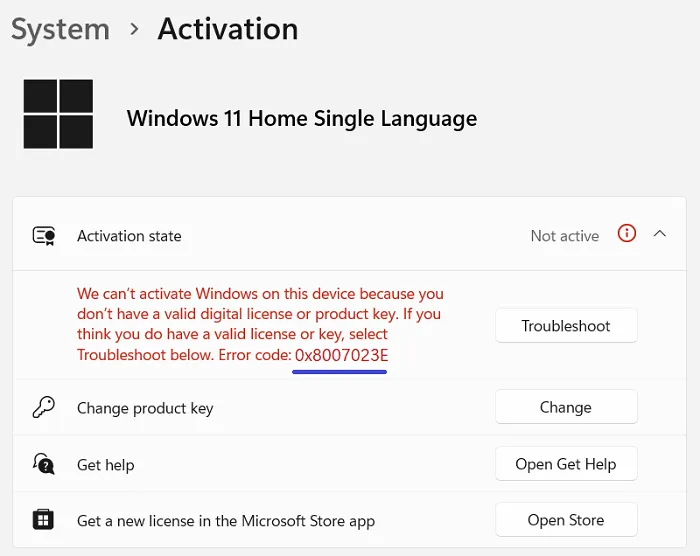
- 系統將檢查您的電腦上的硬體變更或任何其他更改,如果可能,它將重新啟動您的 Windows 11 副本。
- 請按照接下來的畫面說明完成此故障排除方法。
Windows 10:
- 使用Windows + I鍵盤快速鍵開啟 Windows 設定。
- 在接下來的畫面上,選擇「更新與安全性」。
- 從左窗格中,前往啟動部分。
- 移至右側窗格並按一下「疑難排解」連結。
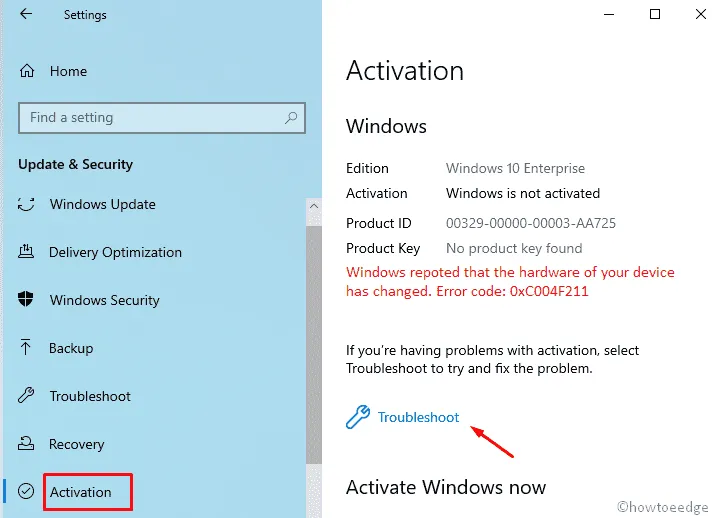
點擊“疑難解答”選項後會發生什麼?
當您按一下「故障排除」選項時,顯示幕上會出現 UAC 視窗提示。按一下「是」並按照以下步驟操作 –
- 系統將偵測有關Windows啟動的問題。
- 過程完成後,選擇連結「我最近更改了此裝置上的硬體」。
- 使用您的憑證登入您連結的Microsoft 帳戶。
- 選擇您目前正在使用的設備,然後選擇“啟動”按鈕。
- Windows 啟動後,關閉「設定」頁面。
- 完成程序後,重新啟動 Windows PC 並檢查問題是否已解決。
通常,硬體中的微小變更不會對 Windows 啟動造成任何問題,除非您對硬體進行了任何重大變更。
例如 – 當您更換主機板時。在這種情況下,Windows啟動系統將其視為新硬體並導致問題。為了解決此問題,您需要新的許可證。
如果無法啟動 Windows 會發生什麼情況?
如果您無法在電腦上啟動 Windows,「設定」中將出現「Windows 未激活,立即啟動 Windows」訊息。發生這種情況時,您將無法再自訂桌布、主題、強調色、鎖定螢幕等。與個人化相關的所有內容都將變灰或無法存取。應用程式和功能將停止工作。
為什麼我無法啟動 Windows?
您可能無法啟動安裝在多台電腦上的 Windows 副本。Microsoft 軟體授權條款禁止一次在多台 PC 上使用產品金鑰。對於要啟動的每台其他計算機,您都需要一個新的產品金鑰或 Windows 副本。



發佈留言